Forbedre samlede data (forhåndsversion)
[Denne artikel er til dokumentationen til den foreløbige udgivelse. Der kan forekomme ændringer.]
Brug forskellige hjælpecentre til at forbedre dine ensartede kundedata. Opret forbindelser til bestemte områder, så administratorer og bidragydere kan konfigurere de forskellige konfigurationer.
Du kan forbedre dine kundedata før datasamling for at øge datakilder før samling.
Vigtigt
- Dette er en forhåndsversion af funktionen.
- Forhåndsversionsfunktionerne er ikke beregnet til produktionsformål og kan have begrænset funktionalitet. Disse funktioner er tilgængelige før en officiel udgivelse, så kunderne kan få tidlig adgang og give feedback.
Opret en forbedring
Du skal have bidragyder- eller administrator-tilladelser for at kunne oprette eller redigere forbedringer.
Gå til Data>Forbedring. Fanen Opdag viser alle understøttede forbedringsmuligheder.
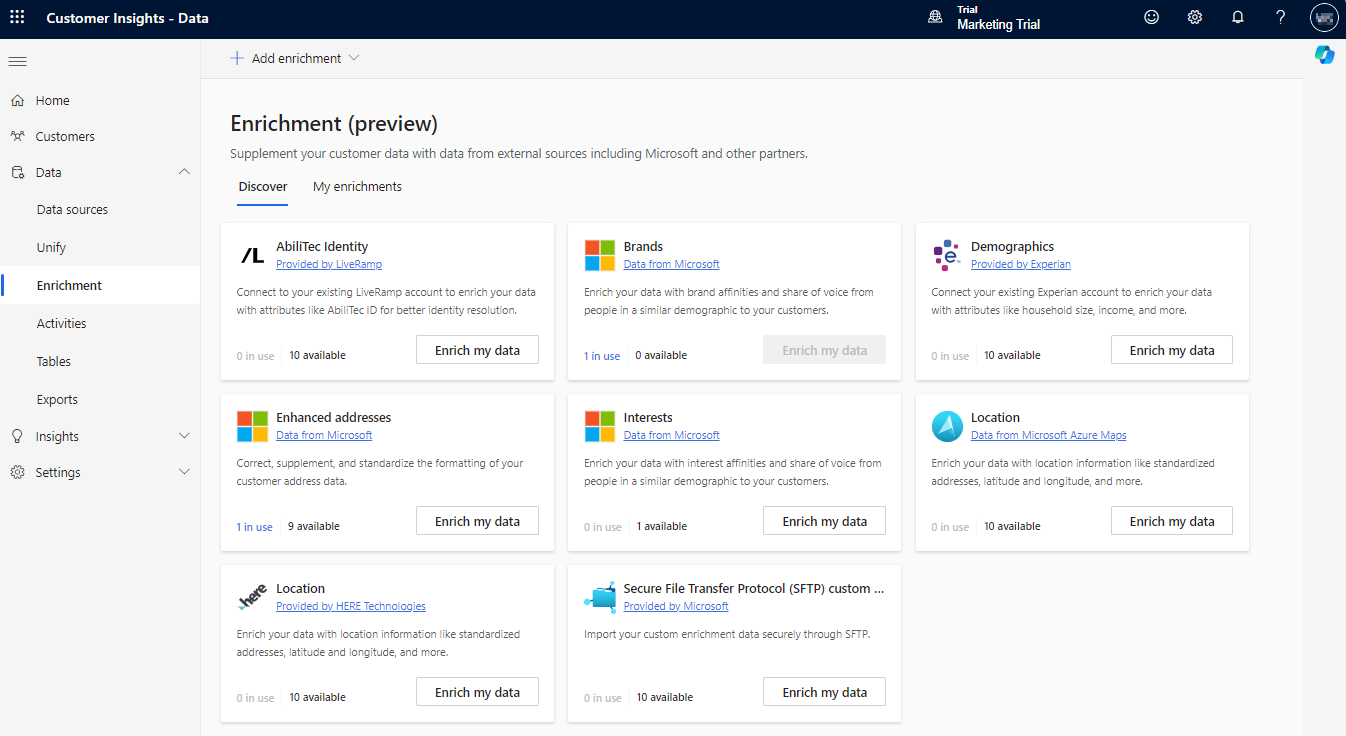
- AbiliTec-identitet, der leveres af LiveRamp AbiliTec
- Varemærker leveret af Microsoft
- Demografiske oplysninger leveret af Experian
- Udvidede adresser leveret af Microsoft
- Interesser leveret af Microsoft
- Lokationsdata fra Microsoft Azure Kort
- SFTP-brugerdefinerede data via Secure File Transfer Protocol (SFTP)
Administrer eksisterende forbedringer
Gå til Data>Forbedring. Under fanen Mine forbedringer kan du se de konfigurerede forbedringer, deres status, antallet af forbedrede kunder og den sidste gang dataene blev opdateret. Du kan sortere listen over forbedringer efter en hvilken som helst kolonne eller bruge søgefeltet til at søge efter de ønsker, der skal håndteres.
Vælg en forbedring for at få vist tilgængelige handlinger.
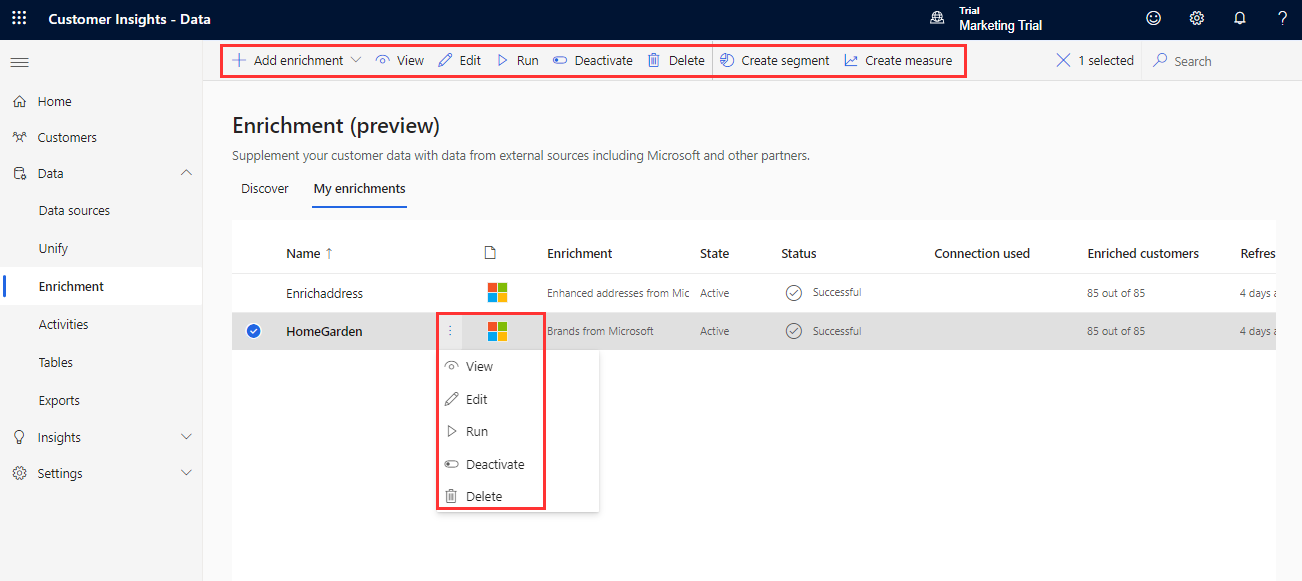
- Vis oplysninger om forbedringer med antallet af forbedrede kundeprofiler.
- Rediger konfigurationen af forbedringen.
- Kør forbedringen for at opdatere kundeprofiler med de nyeste data. Kør flere forbedringer på én gang ved at vælge dem på listen.
- Aktiver eller Deaktiver en forbedring. Inaktive forbedringer bliver ikke opdateret under en planlagt opdatering.
- Slet forbedringen.
Du kan også oprette segmenter eller mål ud fra forbedringer.
Køre eller opdatere forbedringer
Når programmet er kørt, kan det opdateres automatisk eller opdateres manuelt efter behov.
Hvis du manuelt vil opdatere en eller flere indstillinger, skal du vælge dem og vælge Kør. Hvis du vil planlægge en automatisk opdatering, skal du gå til Indstillinger>System>Plan. Behandlingstiden afhænger af størrelsen på dine kundedata.
Du kan også se status for procesforløbet.
Når processen til forbedring er fuldført, skal du gå til Mine forbedringer for at gennemgå de netop forbedrede kundeprofildata, tidspunktet for den sidste opdatering og antallet af forbedrede profiler.
Vælg forbedringen for at få vist forbedrede resultater.
Se status for processen til forbedring
Du kan finde detaljer om, hvordan en forbedring behandles, herunder dens status og potentielle problemer, mens den opdateres eller efter en opdatering er fuldført. Forstå, hvilke processer der er involveret i opdatering af forbedring, og hvor lang tid det tog at køre processerne. Status for klar til brug understøttes for Experian, Leadspace, HERE Technologies, SFTP Import og Azure Maps.
- Gå til Data>Forbedring.
- Vælg statussen for forbedringer under fanen Mine forbedringer for at åbne en siderude.
- Udvid sektionen Forbedringer i ruden Statusdetaljer.
- Vælg Se detaljer under den status, du vil have vist.
- Vælg Vis detaljer i ruden med opgavedetaljer for at se de processer, der er involveret i opdatering af forbedringen og status.
Tip
Der findes status for opgaver og processer. De fleste processer afhænger af andre upstream-processer, f.eks. datakilder og opdatering af dataprofiler.
Vælg status for at åbne ruden Statusdetaljer og få vist status for opgaverne. Hvis du vil annullere jobbet, skal du vælge Annuller job nederst i ruden.
Under hver opgave kan du vælge Se detaljer for at få flere statusoplysninger, f.eks. behandlingstid, den sidste behandlingsdato og eventuelle relevante fejl og advarsler, der er knyttet til opgaven eller processen. Vælg Visning af systemstatus nederst i panelet for at se andre processer i systemet.
Vise forbedringsresultater
Når forbedringskørslen er fuldført, kan du gennemgå resultaterne.
- Gå til Data>Forbedring.
- Under fanen Mine forbedringer vælger du den forbedring, du vil se.
Alle forbedringer viser grundlæggende oplysninger, f.eks. antallet af forbedrede profiler og antallet af forbedrede profiler over tid. I eksempelfelterne for forbedrede kunder vises et eksempel på den oprettede tabel, der giver mulighed for at bruge programmet. Hvis du vil se en detaljeret visning, skal du vælge Se mere og vælge fanen Data.
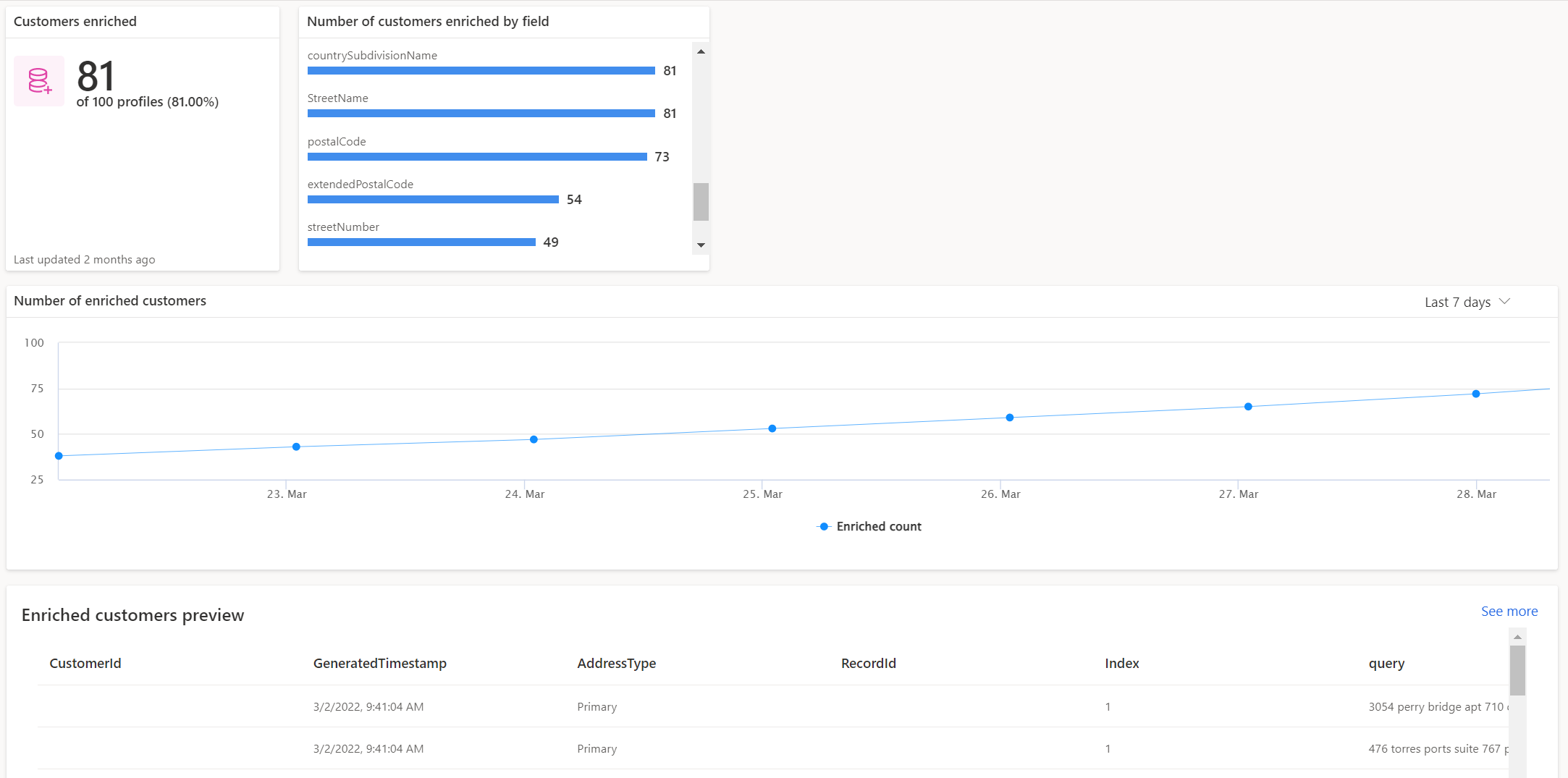
Hvis feltet Antal kunder, der er forbedret med felt, bliver det muligt at foretage detailudledning i dækningen af hvert enkelt forbedret felt.
Nogle forbedringer viser også oplysninger, der er specifikke for typen af forbedring. Du kan finde flere oplysninger i en relaterede dokumentation.